电脑黑屏修复方法(解决电脑黑屏问题的有效方法)
电脑黑屏问题是许多用户在使用电脑时常遇到的一个麻烦。有时候我们可能会发现电脑开机后出现黑屏,显示器没有信号,无法进行操作。在这篇文章中,我们将介绍一些有效的电脑黑屏修复方法,帮助读者解决这个问题。
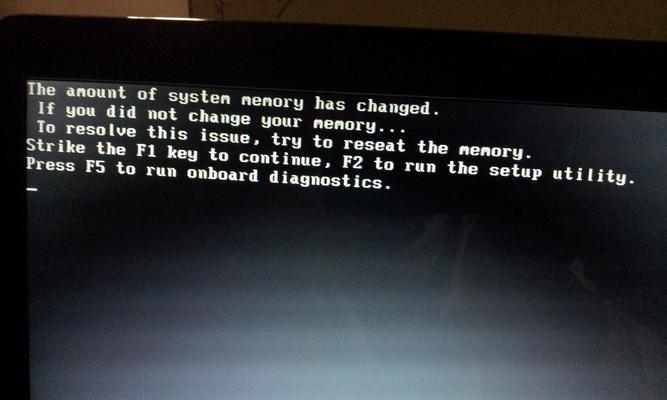
检查电源连接是否正常
在排除其他硬件问题之前,首先检查电脑的电源连接是否正常。确保电源线插头与电脑和插座连接紧密,没有松动。
重启电脑
如果电脑黑屏,可以尝试按下电源按钮长按5秒钟,然后再重新按下电源按钮开机。有时候这个简单的步骤就能解决问题。
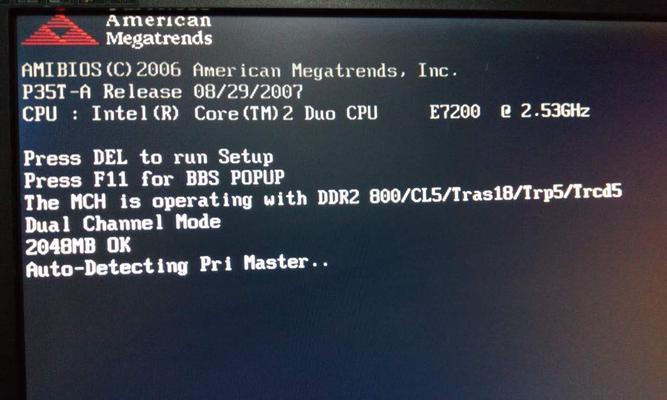
检查显示器连接
确认显示器与电脑连接正常。检查显示器的数据线是否插入正确并且稳固。可以尝试拔下数据线,再重新插入一次。
尝试连接到另一个显示器
如果您有多台显示器可供使用,可以尝试将电脑连接到另一台显示器上。这样可以确定是电脑还是显示器本身的问题。
排除软件问题
在电脑开机后,按下Ctrl+Alt+Delete组合键,进入任务管理器。如果任务管理器能正常打开,那么问题很可能是由于某个软件引起的。可以尝试结束掉异常的进程或卸载最近安装的软件。
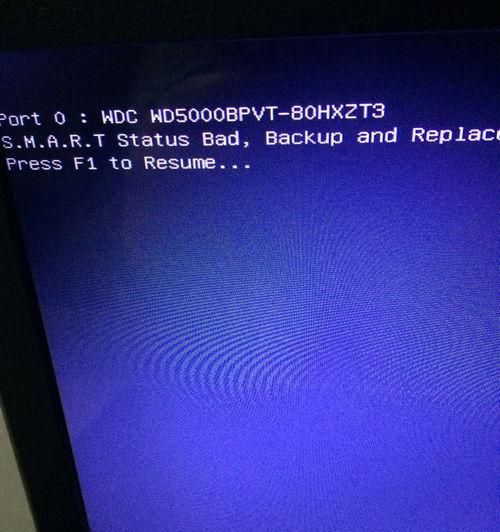
检查硬件设备
将所有外部硬件设备(如打印机、扩展坞、USB设备等)从电脑上拔下,并重新启动。有时候这些外部设备的冲突会导致电脑黑屏。
检查显卡驱动程序
进入电脑的设备管理器,找到显卡驱动程序,确保其是最新版本。如果不是最新版本,可以尝试更新驱动程序或者将其回滚到之前的版本。
检查内存条
如果电脑内存出现问题,也会导致黑屏。可以尝试重新插拔内存条,确保其连接稳固。
清理内部灰尘
电脑内部灰尘过多可能会导致电脑散热不良,进而引起黑屏问题。定期清理电脑内部灰尘,保持良好的散热能有效预防黑屏问题。
检查硬盘是否故障
打开电脑的机箱,检查硬盘是否连接正常,并且没有损坏或者过热。可以尝试将硬盘连接到另一台电脑上,检查其是否能正常工作。
重装操作系统
如果以上方法仍然无法解决问题,可以尝试重新安装操作系统。这个方法可能会比较繁琐,但有时候是唯一的解决办法。
寻求专业帮助
如果您对电脑硬件不太熟悉,或者以上方法都无法解决问题,建议寻求专业的帮助。专业的技术人员可以帮助您更快速地定位并解决电脑黑屏问题。
备份重要数据
在进行任何修复操作之前,一定要记得备份重要的数据。以防止修复过程中数据丢失。
小心使用第三方软件
在修复电脑黑屏问题时,小心使用第三方软件。一些不可信的软件可能会给电脑带来更多问题。
定期维护保养
定期对电脑进行维护保养,包括清理内部灰尘、更新驱动程序、升级操作系统等。这样可以减少电脑黑屏问题的发生。
电脑黑屏问题可能会给用户带来诸多困扰,但通过本文介绍的有效修复方法,大部分用户应该能够解决这个问题。如果问题仍然存在,建议尽快寻求专业的技术支持,以免延误正常使用。同时,定期维护保养电脑也是预防黑屏问题的重要措施。
标签: 黑屏修复
版权声明:本文内容由互联网用户自发贡献,该文观点仅代表作者本人。本站仅提供信息存储空间服务,不拥有所有权,不承担相关法律责任。如发现本站有涉嫌抄袭侵权/违法违规的内容, 请发送邮件至 3561739510@qq.com 举报,一经查实,本站将立刻删除。
相关文章
